Pinki是创建永久性的Mac OS X的图标缩略图根据其图像内容的图像文件的菜单栏项目。例如,如果你下载的图像“34-234.jpg”,“563-641.jpg”,并使用Web浏览器“moose.png”,并将该文件的图标是通用的“JPEG”和“PNG”图标,你有三个选择,如果你想他们有自定义缩略图图标:点击看1)一次一个,打开预览每个图像,使用“文件 - >复制”菜单,关闭影像上获取信息在Finder中的文件,突出其在信息框中的图标,并使用“文件 - >粘贴”菜单。点击看2)导航在Finder窗口到图像文件所在的文件夹,选择“查看 - >视图选项”菜单,然后单击标有“显示图标预览”框中。 (倒台这是每次打开文件夹时您的计算机将不得不重新读取文件,并指定自定义图标给他们,这可能需要大量的处理器和内存,并可以减缓甚至是新机倒颇有几分此外,当您使用“显示图标预览”选项,自定义缩略图图标的数据实际上没有保存图像文件本身内 - 如果你将文件移动到其他文件夹或将其复制到另一台计算机自定义缩略图就会消失。点击看3)在Finder中只要选择(高亮显示)三个文件全部一次,然后从Pinki菜单项“创建缩略图(S)”。或使之更简单,只需打命令移-T选择文件后,在键盘上
什么在此版本中是新的:
通用二进制的英特尔Mac
要求:
的Mac OS X 10.3或更高版本

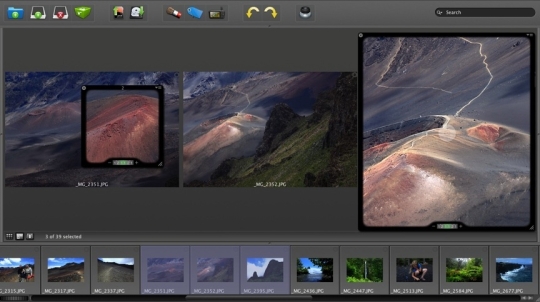
评论没有发现